Что вызывает ошибку Origin 327683: 0?
У большинства пользователей этот код ошибки появляется при попытке установить загруженную игру. Это может быть связано со следующими причинами —
- Брандмауэр Windows: В некоторых случаях брандмауэр Windows может блокировать входящие или исходящие запросы Origin, из-за чего происходит сбой процесса установки. Отключение брандмауэра Windows на короткое время решит проблему.
- Сторонний антивирус: Для некоторых пользователей проблема была вызвана вмешательством антивирусного программного обеспечения в их системе в операции Origin. В таком случае вам придется отключить антивирусное программное обеспечение.
- Кэш происхождения: Кеш, созданный Origin, также может время от времени вызывать проблему. Очистка кеша — простая задача, и мы обсудим ее ниже.
Теперь, когда причины кода ошибки были обсуждены, мы можем перейти к решениям. Пожалуйста, попробуйте следовать решениям в том же порядке, в котором они указаны.
Решение 1. Отключите брандмауэр Защитника Windows
Как мы уже упоминали, брандмауэр Защитника Windows часто блокирует входящие / исходящие соединения, из-за чего некоторые операции не работают должным образом. Такое может быть здесь. Чтобы решить эту проблему, вам необходимо временно отключить брандмауэр Защитника Windows. Вот как:
- Откройте Стартовое меню и введите Брандмауэр Защитника Windows.
- Слева нажмите » Включение или отключение брандмауэра Защитника Windows ’.
-
Проверить Отключите брандмауэр Защитника Windows варианты под обоими Общественные а также Частный.
Image
- Нажмите ОК.
- Посмотрите, решит ли это проблему.
Решение 2. Отключите сторонний антивирус
Антивирусное программное обеспечение в вашей системе обычно мешает многим текущим процессам, чтобы ваша система оставалась защищенной. Однако в процессе это иногда конфликтует с определенными процессами, которых не должно быть. Вмешательство вашего антивирусного ПО может стать для вас причиной появления кода ошибки. В таком случае вам придется временно отключить антивирусное программное обеспечение, а затем снова запустить установку, чтобы проверить, работает ли оно.
 Image
Image
Решение 3. Очистите кеш источника
Origin хранит в вашей системе временные файлы, известные как кеш. Эти временные файлы обычно содержат данные о ваших сеансах входа в систему или играх, в которые вы играли или устанавливали. Некоторые поврежденные файлы в кеше часто могут приводить к появлению сообщений об ошибках. Следовательно, вам придется его очистить. Вот как это сделать:
- Убеждаться Источник не работает, и вы остановили его работу в фоновом режиме.
- Нажмите Клавиша Windows + R, чтобы открыть диалоговое окно «Выполнить».
- Печатать % ProgramData% / Origin и нажмите Enter.
-
Удалите все файлы в этом каталоге, кроме Местное содержимое.
Image
- Теперь еще раз нажмите Клавиша Windows + R, чтобы снова открыть диалоговое окно «Выполнить».
- Печатать %Данные приложения% и ударил Входить.
- Перейти к Роуминг папку, найдите Источник папку и удалите ее.
- Теперь вернитесь и откройте Местный папка вместо Роуминг.
- Удалить Источник папка там тоже.
- Перезагрузите систему и войдите в Origin.
Переустановка клиента
Почти во всех случаях, исправить ошибку 327683:0 удается путем переустановки клиента ZL Origin. Это, пожалуй, наиболее эффективный способ. Поэтому я начну именно с него.
Как правильно его удалить:
- Для удаления я настоятельно рекомендую использоваться специальные программы, наподобие «Revo Unistaller, Your Uninstaller или Reg Organizer». Их главным отличием от обычного способа удаления, является полная очистка системы от остатков (временных файлов, файлов кэша, старых записей в реестре), которые остаются после обычной процедуры.
- Далее необходимо почистить систему от мусора. Для этого можно использовать программу «Ccleaner» или тот же «Reg Organizer».
- Выполнить чистую загрузку Windows.
- Перезапустите роутер. В случае если у вас прямое подключение, выдерните шнур интернета и вставьте обратно.
- Запустите специальный файл. Скачать его можно здесь. Он удалит кэш Origin.
- Заново установите клиент ZLOrigin и игру.
Solution 3: Clear Origin Cache
Origin store cache files on your system temporarily which contain data about your log in sessions or the installed games. When there are any corrupted files in the cache, you might face Origin error: 327683:0. To solve the problem, you need to clear Origin cache.
Step 1: Completely close Origin.
Step 2: Press Win + R to invoke Run window. Then input %ProgramData%/Origin in the box and click OK to view Origin folder.
Step 3: Delete all the files and folders except LocalContent.
Step 4: Open Run window again. Then type %AppData% and press Enter to get into Roaming folder. Now delete Origin folder in this directory.
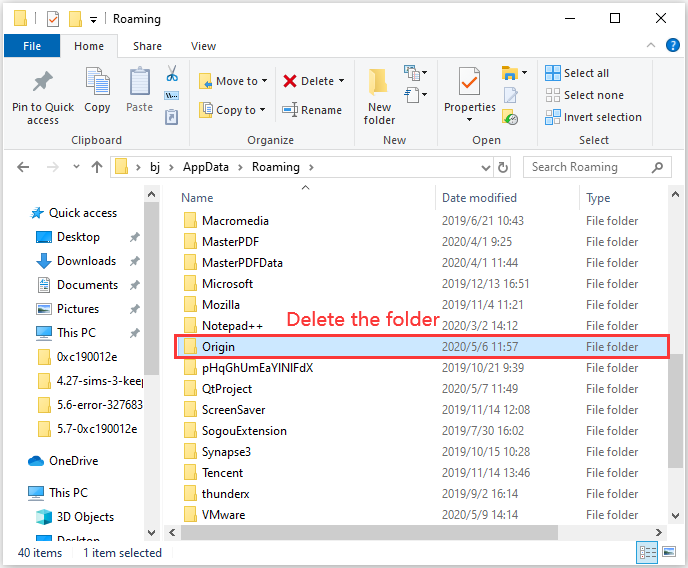
Step 5: Return to the previous directory AppData folder and open Local folder. Then delete Origin folder in it.
Отключение Брандмауэра
Встроенный межсетевой экран Windows часто блокирует входящие и исходящие соединения, тем самым препятствует работе компонентов Origin, который впоследствии выбрасывает сообщение с кодом 327683: 0. Поэтому это нужно отключить во время установки.
В строке системного поиска введите Брандмауэр Защитника Windows и кликните на найденный результат.
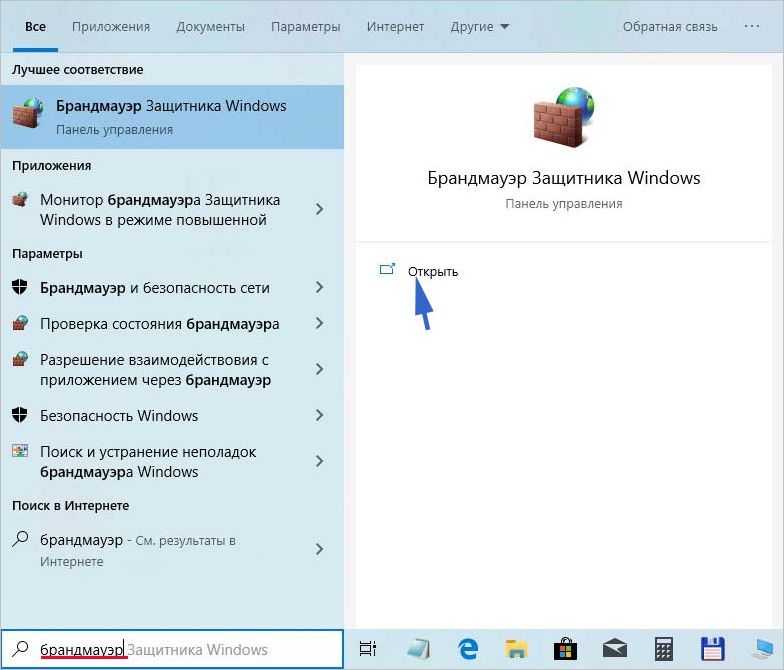
На левой панели откройте «Включение и отключение брандмауэра Защитника Windows».
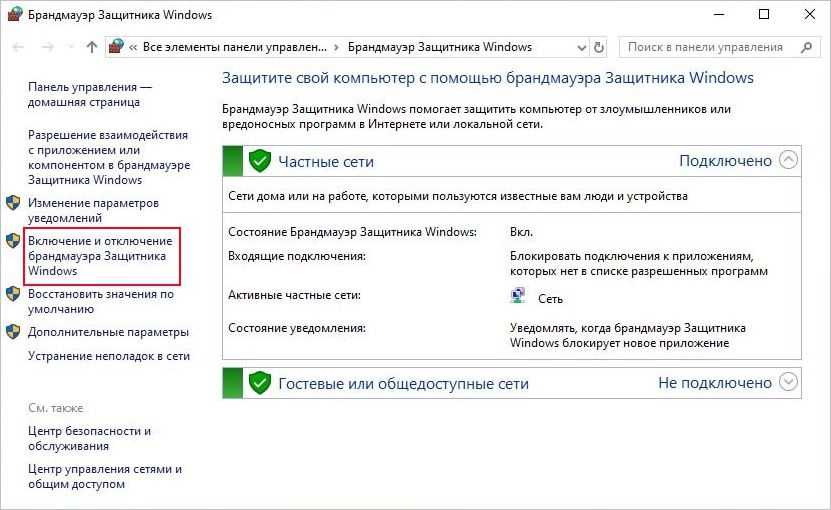
В параметрах частой и общественной сети отключаем действие межсетевого экрана.

После перезапуска ПК попробуйте установить игру в Origin и посмотрите, прерывается ли процесс ошибкой 327683: 0.
Исправление ошибки Origin 327683:0 при обновлении или установке игры
Origin — довольно популярная платформа для распространения цифровых видеоигр, которую игроки используют для покупки, загрузки, установки и обновления своих игр. Платформа распространения цифровых видеоигр также имеет множество социальных функций. Таким образом, вы можете получить ошибку Origin 327683:0 из ниоткуда. В этом руководстве перечислены все возможные исправления для него.
- Попробуйте вариант «Ремонт игры»
- Очистить кеш Origin
- Изменить свойства установщика EA
- Временно отключите стороннее антивирусное программное обеспечение
Код ошибки содержит следующее сообщение: Мы столкнулись с проблемой. Произошла непредвиденная ошибка Повторите попытку через несколько секунд. Помогите нам улучшить Origin, отправив отчет об ошибке.
Программы для Windows, мобильные приложения, игры — ВСЁ БЕСПЛАТНО, в нашем закрытом телеграмм канале — Подписывайтесь:)
Давайте рассмотрим приведенные выше решения немного подробнее!
1]Попробуйте вариант восстановления игры
Прежде чем приступать к любым другим решениям, используйте Ремонт игры вариант. Для этого сделайте следующее.
- Выбирать Моя библиотека игр в Происхождении.
- Щелкните правой кнопкой мыши плитку игры, которую вы хотите исправить.
- Выберите Ремонт игры вариант
Процесс может занять до часа, в зависимости от аппаратного обеспечения вашего компьютера.
2]Очистить кеш Origin
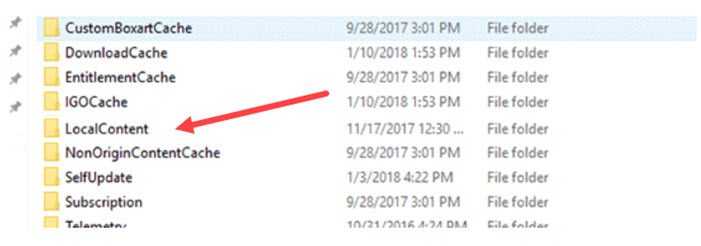
Полностью закройте Origin или его экземпляр.
- Откройте диалоговое окно «Выполнить», одновременно нажав Win + R. Тип %ProgramData%/Происхождение внутри поля и нажмите Enter, чтобы открыть папку данных программы Origin.
- Удерживая нажатой клавишу Ctrl, щелкните каждый из файлов в папке, кроме Местное содержимое папка.
- Затем щелкните правой кнопкой мыши выделение и выберите параметр «Удалить».
- Закройте окно и выйдите.
- Снова откройте диалоговое окно «Выполнить», введите %Данные приложения% и нажмите ОК.
- в Блуждая папку, найдите Источник папку, щелкните ее правой кнопкой мыши и выберите Удалить.
- Затем нажмите Данные приложения в адресной строке и перейдите к Местный папка.
- Под Местный папку, найдите Источник папка. Когда найдете, щелкните правой кнопкой мыши и выберите Удалить вариант.
Перезагрузите компьютер и войдите в Origin.
3]Изменить свойства установщика EA
Откройте проводник и перейдите в папку C:\Program Files (x86)\Common Files.
Здесь щелкните правой кнопкой мыши папку EAInstaller и выберите Характеристики вариант.
Когда Характеристики откроется диалоговое окно, переключитесь на Общий вкладку и снимите флажок рядом с Скрытый вариант.
Когда закончите, нажмите кнопку «Применить», чтобы сохранить изменения, и снова запустите Origin, чтобы проверить, сохраняется ли ошибка.
4]Временно отключите стороннее антивирусное программное обеспечение.
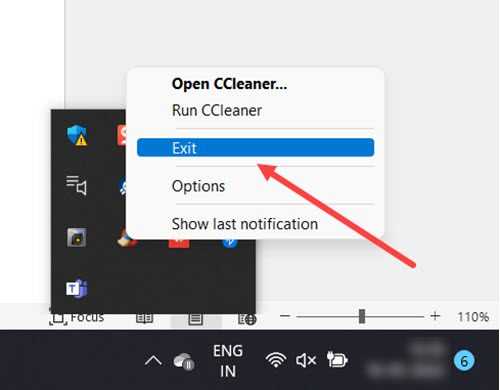
Если вы используете стороннюю антивирусную программу, временно отключите ее. Для этого нажмите кнопку со стрелкой вверх в правом нижнем углу панели задач.
Щелкните правой кнопкой мыши антивирусную программу и выберите Выход возможность отключить его.
Таким образом, с помощью этих обходных путей вы сможете исправить ошибку Origin 327683:0 при обновлении или установке игры.
Исправлено: код ошибки Origin 9:0, установщик обнаружил ошибку
Что такое DLC в играх?
DLC означает «Загружаемый контент» и в основном относится к функциям видеоигр, которые загружаются отдельно от основной игры. В настоящее время покупка видеоигры больше не является строго разовой покупкой, поскольку, приобретя ее, вы захотите получить дополнительный контент и функции, такие как костюмы, персонажи и т. д. Эти дополнительные предметы обычно называются DLC.
Сколько времени требуется Origin для восстановления игры?
Строгого ограничения по времени как такового нет. Однако при хорошем процессоре и новом скоростном диске исправление игры со всеми паками длится не более 10 минут. Игры
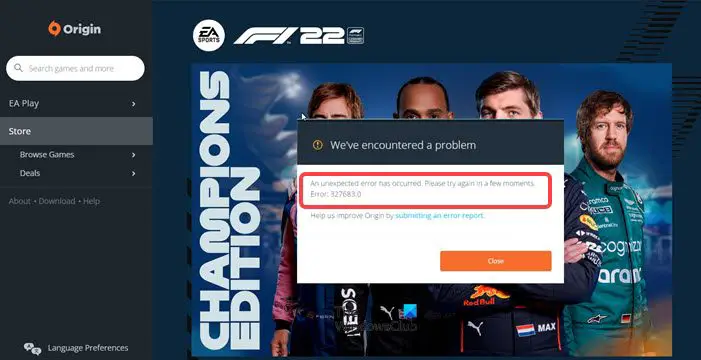
Программы для Windows, мобильные приложения, игры — ВСЁ БЕСПЛАТНО, в нашем закрытом телеграмм канале — Подписывайтесь:)
Неполадки в файловой системе
Различного рода ошибки могут препятствовать правильной работе Origin. Поэтому этот момент следует отдельно проверить.
Для этого:
- Запустите строкуи введите фразу «chkdsk C: /F /R» (без кавычек), после чего нажмите «Enter». На данном примере буква «С» обозначает раздел на котором установлена Windows. Если у вас это другая буква, то укажите ее.
- Затем вам предложат добавить проверку в расписание, поскольку для выполнения процедуры необходимо заблокировать системный диск, а он в данный момент используется. Вам нужно согласиться, нажав «Y» и «Enter».
- Перезагрузите ПК.
После этого попробуйте запустить игру в Origin, ошибка 327683:0 должна быть устранена.
Как исправить ошибку Origin 327683:0?
1. Запустите Origin от имени администратора
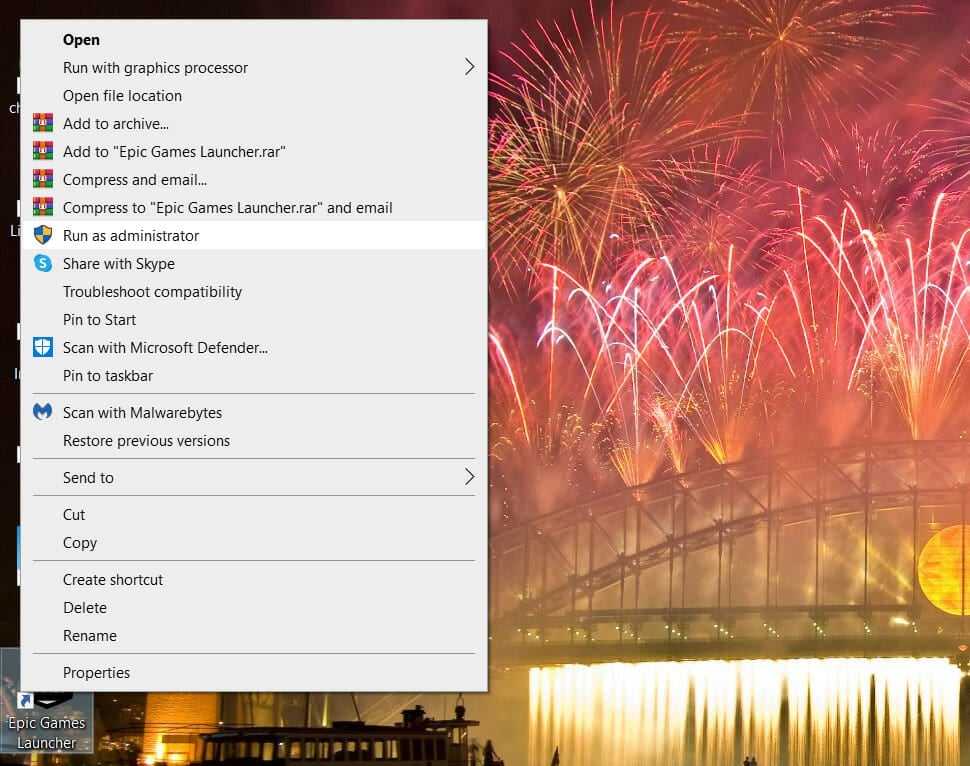
Во-первых, попробуйте запустить клиентское программное обеспечение Origin от имени администратора, щелкнув правой кнопкой мыши его ярлык на рабочем столе.
Затем вы можете просто выбрать Запустить от имени администратора пункт в его контекстном меню.
Если у вас нет ярлыка на рабочем столе, щелкните правой кнопкой мыши Origin в меню «Пуск» и выберите Более, а затем выберите Запустить от имени администратора.
2. Выйдите и снова войдите в Origin

Попробуйте выйти из Origin, нажав Источник в левом верхнем углу окна игрового клиента.
Выберите Выйти вариант в открывшемся меню. Затем снова войдите в игровой клиент Origin, указав данные своей учетной записи.
3. Временно отключите брандмауэр Защитника Windows.
- Нажмите одновременно клавиши Windows и R, чтобы запустить аксессуар «Выполнить».
- Введите эту командную строку в поле «Выполнить» «Открыть» и нажмите Enter:
- Далее нажмите Включение или отключение брандмауэра Защитника Windowsчто откроет настройки в снимке экрана непосредственно ниже.
- Выберите оба Отключить брандмауэр Защитника Windows параметры и нажмите ХОРОШО чтобы закрыть окно.
- Затем попробуйте установить обновления или игры Origin с выключенным брандмауэром.
4. Отключите сторонние антивирусные утилиты.
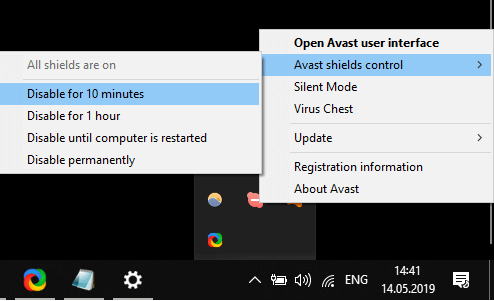
Попробуйте отключить любую стороннюю антивирусную утилиту, установленную на вашем ПК, щелкнув правой кнопкой мыши ее значок на панели задач Windows.
Затем откроется контекстное меню, которое, вероятно, будет включать в себя отключение настроек вашей антивирусной утилиты.
Выберите параметр, который временно отключит ваше антивирусное программное обеспечение на несколько часов.
5. Очистить кеш Origin
- Полностью закройте клиентское программное обеспечение Origin, если оно открыто.
- Запустите «Выполнить» с помощью клавиши Windows + R, которая открывает его.
- Откройте папку кеша Origin, введя эту команду местоположения и нажав Enter:
- Выберите все содержимое в открывшейся папке, за исключением Местное содержимое.
- нажмите Удалить кнопка в Проводнике Дом вкладку, чтобы стереть выбранное содержимое.
- Снова откройте окно «Выполнить».
- Затем введите эту команду местоположения и нажмите Enter:
- Выберите подпапку Origin в открывшейся папке Roaming.
- Нажмите на Удалить кнопку, чтобы стереть подпапку Origin.
- Щелкните AppData на панели пути проводника, чтобы открыть эту папку.
- Откройте локальную папку в каталоге AppData.
- Выберите папку Origin в локальном каталоге и нажмите кнопку Удалить ключ.
- После этого перезагрузите рабочий стол и ноутбук.
6. Переустановите Ориджин
- Откройте окно «Выполнить».
- Чтобы открыть деинсталлятор Windows, введите эту команду запуска в «Выполнить»:
- Выберите Origin в списке программ.
- Нажмите Удалить чтобы удалить происхождение.
- Перезагрузите Windows после удаления Origin.
- Откройте страницу загрузки Origin в браузере.
- Нажмите на Скачать кнопка для окна.
- Затем переустановите Origin с помощью загруженного мастера установки.
Это одни из наиболее широко подтвержденных разрешений, с которыми пользователи исправили ошибку 327683:0.
Таким образом, есть большая вероятность, что хотя бы одно из вышеперечисленных исправлений поможет. После исправления ошибки Origin 327683:0 вы сможете снова устанавливать игры Origin.
Неизвестная ошибка origin 327683 0
Для решения этого краша нами могут быть использованы три различных способа
Решение:
- Как и в большинстве случаев с подобными ошибками — первое что необходимо сделать (в особенности это касается игры Apex Legends) — обновить программное обеспечение. Как известно, изначально эта игра не дружила с большим спектром железа, в особенности с процессорами AMD, а также с видеокартами Nvidia.
-
Перед обновлением игры, когда выйдет патч, попробуйте отключить настройки антивируса и брандмауэра во время обновления игры. Также зайдите в Центр обновления Windows, прежде чем пытаться обновить игру, и убедитесь, что ваш компьютер обновлен. Иногда обновления Windows применяются одновременно с исправлениями игр, что может вызвать проблемы.
- Так как ошибка связана с ориджином — удалите Origin и установите его заново. В большинстве случаев одно из указанных решений людям помогает.
Сообщение ОС Windows обнаружила производительность компьютера медленно
Такие всплывающие окна могут появляться во время игры и приводить к сворачиваниваю игры во время битвы, что естественно негативно сказывается на игровом процессе. Battlefield из-за высокой ресурсоёкости выключает Windows Aero. Самый лучший способ решения этой проблемы:
– Изменить свойства запуска игры, с помощью изменения совместимости файла BF3.exe (по умолчанию: C: Program Files (x86) Origin Games Battlefield 3 ) -> Свойства -> Совместимость -> Проверить “Отключить композицию рабочего стола“. Это будет отключение Windows Aero во время игры, чтобы избежать всплывающего окна.
Если вам не помогли эти советы, посмотрите ещё тут:
Решение для ошибки 327683:0 в Origin
Решение №1 Отключение Брандмауэра Windows
Брандмауэр является отличным защитником системы Windows, когда дело относиться к сетевому трафику, проходящему через нее. Однако время от времени Брандмауэр Windows может начать блокировать сетевые подключение, которые важны для пользователя и которые не представляют какой бы то ни было угрозы. Возможно, ваш системный Брандмауэр начал блокировать подключение приложения Origin. Достаточно отключить Брандмауэр на время, чтобы проверить такую вероятность.
Вот как отключается брандмауэр Windows:
- нажмите комбинацию Windows+S;
- пропишите в поисковой строке «Панель управления» и выберите найденный результат;
- перейдите в раздел «Брандмауэр Защитника Windows»;
- кликните на строчку «Включение и отключение брандмауэра Защитника Windows» в левой части окна;
- поставьте пару галочек возле пунктов об отключении;
- нажмите «OK» и закройте все окна;
- перезагрузите свой ПК.
После перезагрузки снова попытайтесь установить обновление в Origin. Возможно, ошибка с кодом 327683:0 была решена.
Решение №2 Отключение сторонних антивирусов
Как правило, антивирусы защищают систему пользователей от вирусов и вредоносного ПО. Тем не менее в какой-то момент они могут стать чересчур заботливыми, что выливается в ряд проблем. Возможно, ваш сторонний антивирус блокирует загружаемые Origin файлы, вследствие чего и появляется ошибка 327683:0. Попробуйте выключить свой антивирус и посмотрите, что из этого выйдет.
Решение №3 Удаление кэша Origin
Как и многие другие программы, имеющие сетевой функционал, Origin создает для себя кэш. В этом кэше, как правило, находятся сведения о входе в учетную запись, играх, в которые вы играли или устанавливали, и все в подобном духе. Порой данные кэша могут повреждаться и вызывать различные проблемы. Ошибка 327683:0 может быть одной из этих проблем. Мы советуем вам удалить кэш Origin и посмотреть, как это скажется на ситуации.
Удалить кэш Origin можно следующим образом:
- убедитесь, что Origin закрыт и не работает на заднем плане;
- нажмите клавиши Windows+R;
- пропишите значение «%ProgramData%/Origin» в пустой строке и нажмите Enter;
- удалите все файлы в этой директории, за исключением папки «LocalContent»;
- снова нажмите Windows+R;
- впишите «%AppData%» и нажмите Enter;
- перейдите в папку «Roaming»;
- найдите в этой директории папку «Origin» и удалите ее;
- вернитесь назад и откройте папку «Local»;
- удалите папку «Origin» и из этой директории;
- перезагрузите свой компьютер.
Мы надеемся, что данный материал помог вам в решении ошибки 327683:0 в Origin.
- Mark as New
- Bookmark
- Subscribe
- Subscribe to RSS Feed
- Get shareable link
- Email to a Friend
- Report
I need help. I have bought Battlefield 3, and when it finishes downloading I get this: An unexpected error has occurred. Please try again in a few moments.
Changing the destination
Reinstalling windows (which is pretty much trying out every other solution)
I can’t play a game that I have paid for, i need help!
- Отметить как новое
- Закладка
- Подписаться
- Подписка на RSS-канал
- Ссылка на сообщение
- Печать
- Электронная почта другу
- Пожаловаться
При каждой установке battlefield 3 ,вылетает ошибка 327682:0,пробовал уже и ориджин переустановить,на разные диски его устанавливал,проверял на вирусы,делал чистую загрузку,нечего не помогало,заранее спасибо за помощь.
- Отметить как новое
- Закладка
- Подписаться
- Подписка на RSS-канал
- Ссылка на сообщение
- Печать
- Электронная почта другу
- Пожаловаться
Если не поможет, предоставьте отчеты Dxdiag и MSINFO.
И расскажите подробно, как именно вы проверяли на вирусы.
——————————————————————————————Сталкер багов не боится! Игравшего в народную солянку вылетами на рабочий стол не возмешь! Не являюсь сотрудником ЕА. HERO — это статус волонтера. Не являюсь техническим специалистом. Не отвечаю на вопросы в личных сообщениях. Все, что я пишу на форуме, является моим субъективным имхо и не отражает чьей-либо официальной позиции.
Win 10 x64 HP / i5-3550 / asus P8Z77-V LE / DDR3 2x8Gb 1600 МГц Corsair / GTX970 EVGA SSC ACX 2.0+ / SSD 250 Гб Samsung 860 Evo +1.5 Тб Seagate Barracuda + 3Тб Hitachi Deskstar / AeroCool Vx-9 PRO / Corsair TX650W / Samsung S23A550
Нет звука Game / Audio / Music
Для начала те у кого 7.1 и 5.1 звуковые системы, в настройках просто попробуйте установить канальность с 7,1 -> 5.1 или 5.1 -> 2.1. Это не совсем идеальный вариант что бы избавиться от проблемы, но попробовать стоит. Так же помогает даже при использовании гарнитур им наушников.
– Продиагностируйте звук, введя в Пуск -> Выполнить “DXDIAG“. Откройте вкладку Звук. Найти “Возможности DirectX” и отключите аппаратное ускорение.
– Или Панель управления> Звуки и аудиоустройства. Найти “Настройка динамиков“> нажмите кнопку “Дополнительно“> вкладку Быстродействие. Изменение аппаратного ускорения (Полный -> Нет) и преобразование частоты дискретизации, т.е качество (Лучшее -> Хорошее)
– Так же иногда помогает избавиться от этой проблемы отключение всех CPU, кроме CPU 0 с процесса “bf3.exe” в диспетчере задач (для многоядерных процессоров).
Способы решения ошибки 327683:0 в Origin
На официальном форуме Origin при возникновении ошибки с кодом 327683:0 рекомендуют переустановить сам клиент сервиса, удалить проблемную игру, а также отключить на время установки софта антивирус. Однако, если эти рекомендации вам не принесли положительного результата, стоит воспользоваться следующими советами:
- Запускаем проверку системы на вирусы. Возможно, вредоносное ПО влияет на процесс инсталляции игры в Origin.
- Запускаем проверку диска на наличие ошибок. Для этого запускаем командную строку с правами Администратора и вводим «chkdsk C: /F /R».
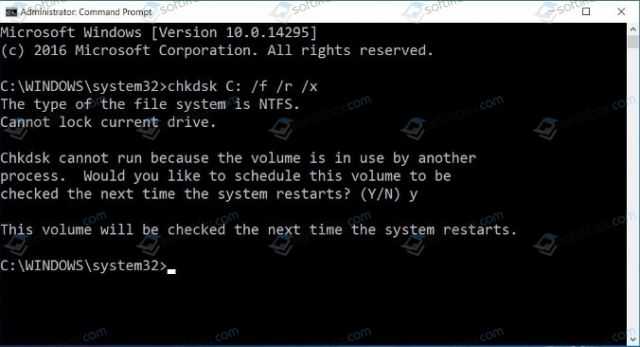
- Обязательно в конце этой проверки вводим Y, чтобы перезагрузить ПК.
- Чистим кэш игры. Для этого нужно удалить папки по адресу:
- C:Users(user name) AppDataLocalOriginOrigin
- C:Users(user name)AppDataRoamingOrigin
- C:ProgramDataOrigin
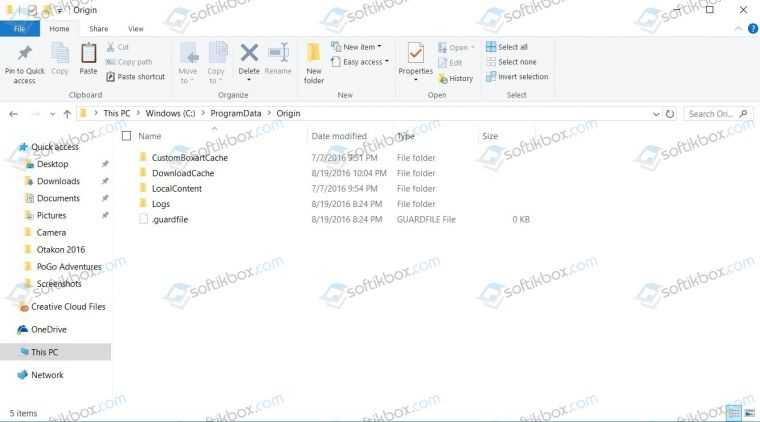
Только после очистки этих папок можно попробовать запустить проблемную игру.
На многих форумах игроки обозначали, что исправить ошибку кодом 327683:0 помогла переустановка Windows. Однако, в первую очередь рекомендуем проверить систему на наличие поврежденных файлов командой «sfc /scannow», а также обновить видеодрайвера.
Отключите антивирус и Защитник Windows
В некоторых случаях пользователи сообщали, что их антивирусные программы мешали нормальному функционированию Origin. Обычно это происходит, когда антивирусная программа определяет некоторые легитимные процессы как угрозы и блокирует их работу из-за этого ложного срабатывания
Это может произойти как со сторонними антивирусными программами, так и с Защитником Windows. Если вы используете одну или обе эти утилиты, попробуйте отключить их и посмотреть, поможет ли это
1. Отключите сторонний антивирус
Если вы используете стороннюю антивирусную программу, запустите ее и найдите в приложении опцию ‘Временно отключить антивирус”. Если появится запрос, подтвердите свое действие, чтобы продолжить
Шаги этого метода могут отличаться в зависимости от типа используемой вами антивирусной программы, но основной принцип остается неизменным. Как только вы отключите работу программы, перейдите в Origin и попробуйте выполнить действие, которое ранее вызывало ошибку
2. Отключите Защитник Windows
Windows Defender на удивление хорошо справляется с защитой компьютера, но иногда он может вмешиваться в работу приложений, ошибочно определяя их как вредные
Вот как можно временно отключить Защитник Windows:
- Введите Безопасность Windows в области поиска на панели задач и нажмите Открыть.
- В следующем окне нажмите Защита от вирусов и угроз.
- Нажмите на Управление настройками в разделе Настройки защиты от вирусов и угроз.
- Затем выключите переключатель Защита в реальном времени.
.
Вы также можете сделать шаг вперед и разрешить Origin через брандмауэр Windows Defender. Однако для этого убедитесь, что вы вошли в систему как администратор. Для этого выполните следующие шаги:
- Введите Windows Defender Firewall в области поиска на панели задач и нажмите Открыть.
- Нажмите на Разрешить приложение или функцию через брандмауэр Windows Defender в левой панели.
- Нажмите на Изменить настройки.
- В следующем окне найдите Origin и установите флажки в разделах Public и Private.
- Нажмите OK , чтобы сохранить изменения.
- Если вы не можете найти Origin в списке, нажмите на кнопку Разрешить другое приложение и перейдите к месту, где установлен Origin.
- Найдите файл Origin.exe и нажмите Открыть.
- Затем нажмите на кнопку Добавить и нажмите OK.
Теперь вы можете запустить Origin и посмотреть, сможете ли вы запустить его без обсуждаемой ошибки
How can I fix the Origin error 327683:0?
1. Run Origin as an administrator
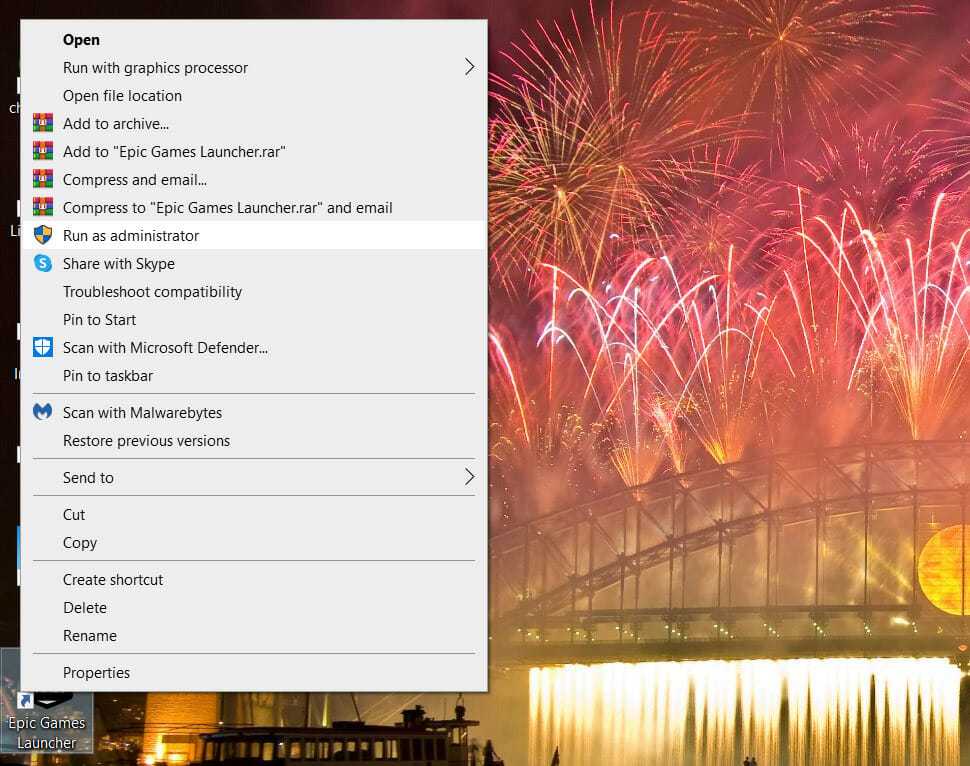
First, try running your Origin client software as an administrator by right-clicking its shortcut icon on the desktop.
Then you can simply select the Run as administrator option on its context menu.
If you don’t have a desktop shortcut for it, right-click Origin on your Start menu and select More, and then choose Run as administrator.
2. Log out and back into Origin
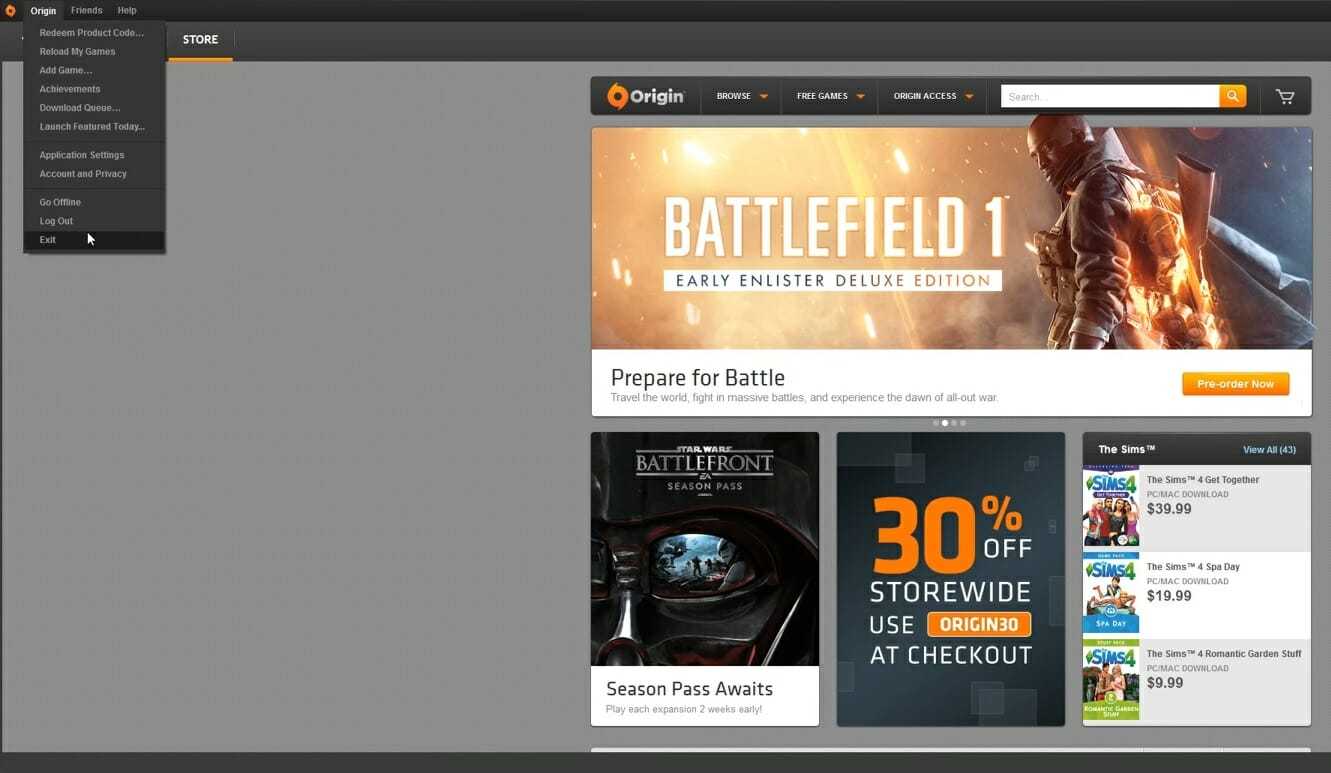
Try logging out of Origin by clicking Origin at the top left of the game client’s window.
Select the Log out option on the menu that opens. Then log back into Origin’s gaming client with your user account details.
3. Temporarily turn off Windows Defender Firewall
- Press the Windows and R keys at the same time to launch the Run accessory.
- Type this command line in Run’s Open box and press Enter:
- Next, click Turn Windows Defender Firewall on or off, which will open the settings in the snapshot directly below.
- Select both the Turn off Windows Defender Firewall options, and click OK to close the window.
- Then try installing the Origin updates or games with the firewall off.
4. Disable third-party antivirus utilities
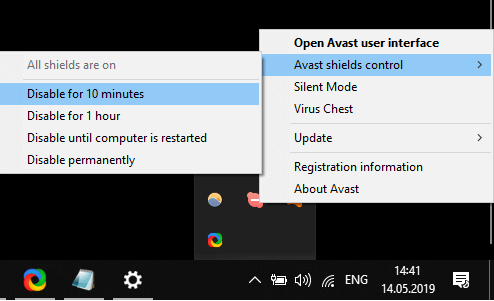
Try disabling any third-party antivirus utility installed on your PC by right-clicking the icon for it on the Windows system tray.
A context menu will then open that will probably include disabling settings for your antivirus utility.
Select an option that will temporarily disable your antivirus software for a few hours.
5. Clear Origin’s cache
- Completely close the Origin client software if it’s open.
- Launch Run with the Windows key + R hotkey that opens it.
- Open Origin’s cache folder by entering this location command and pressing Enter:
- Select all content within the folder that opens with the exception of LocalContent.
- Press the Delete button on File Explorer’s Home tab to erase the selected content.
- Open Run’s window again.
- Next, input this location command and press Enter:
- Select the Origin subfolder within the Roaming folder that opens.
- Click the Delete button to erase the Origin subfolder.
- Click AppData in File Explorer’s path bar to open that folder.
- Open the Local folder within the AppData directory.
- Select the Origin folder in the Local directory, and press the Delete key.
- Thereafter, restart your desktop and laptop.
6. Reinstall Origin
- Open Run’s window.
- To open Windows’ uninstaller, enter this launch command in Run:
- Select Origin in the programs list.
- Click Uninstall to remove Origin.
- Restart Windows after you’ve uninstalled Origin.
- Open Origin’s download page in a browser.
- Click the Download button for Window.
- Then reinstall Origin with the downloaded setup wizard.
Those are some of the most widely confirmed resolutions that users have fixed error 327683:0 with.
So, there’s a good chance at least one of the above fixes will do the trick. With Origin’s 327683:0 error fixed, you’ll be able to install Origin games again.






























